סיכום כל שורה או עמודה n-ית בטווח ב-Excel
הדרכה זו תראה לך כיצד ליצור נוסחה המבוססת על הפונקציות SUMPRODUCT, MOD ו-COLUMN כדי לסכם כל שורה או עמודה n-ית בטווח ב-Excel.
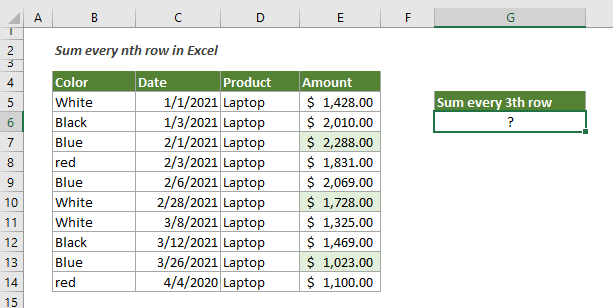
כיצד לסכם כל שורה או עמודה n-ית בטווח נתון ב-Excel?
כפי שמוצג למעלה, כדי לסכם כל שלישית שורה בעמודת הסכום, באפשרותך להחיל את הנוסחה הבאה.
נוסחאות כלליות
=SUMPRODUCT(--(MOD(ROW(value_range)-ROW(first_cell)+1,n)=0),value_range)
ארגומנטים
כיצד להשתמש בנוסחה זו?
1. בחר תא ריק.
2. העתק או הזן את הנוסחה הבאה לתוכו והקש על מקש Enter כדי לקבל את התוצאה.
=SUMPRODUCT(--(MOD(ROW(E5:E14)-ROW(E5)+1,3)=0),E5:E14)

הערות: כדי לסכם כל עמודה n-ית בטווח שורות מסוים, אתה רק צריך להחליף את כל ROWs בנוסחה עם COLUMNs כדי לעשות זאת כדלקמן.
=SUMPRODUCT(--(MOD(COLUMN(C6:H6)-COLUMN(C6)+1,3)=0),C6:H6)

הסבר על הנוסחה
=SUMPRODUCT(--(MOD(ROW(E5:E14)-ROW(E5)+1,3)=0),E5:E14)
פונקציות קשורות
פונקציית SUMPRODUCT ב-Excel
ניתן להשתמש בפונקציית SUMPRODUCT ב-Excel כדי להכפיל שתי עמודות או יותר או מערכים יחד, ולאחר מכן לקבל את סכום המכפלות.
פונקציית MOD ב-Excel
הפונקציה MOD ב-Excel מחזירה את השארית לאחר שהמספר מחולק במחולק.
פונקציית ROW ב-Excel
הפונקציה ROW ב-Excel מחזירה את מספר השורה של הפניה.
פונקציית COLUMN ב-Excel
הפונקציה COLUMNS ב-Excel מחזירה את מספר העמודה שבה מופיעה הנוסחה או מחזירה את מספר העמודה של הפניה הנתונה.
נוסחאות קשורות
סיכום ערכים לפי חודש (עם או בלי שנה)
הדרכה זו מדגימה שתי נוסחאות באופן מפורט כדי לעזור בסיכום ערכים לפי חודש ושנה מסוימים או סיכום ערכים לפי חודש מסוים תוך התעלמות מהשנה ב-Excel.
סיכום ערכים לפי השבוע של תאריך נתון
הדרכה זו מדברת על كيفية לסכם ערכים לפי השבוע שבו נופל תאריך נתון.
סיכום ערכים לפי weeknum או יום בשבוע
הדרכה זו מדגימה נוסחאות צעד אחר צעד כדי לעזור לך לסכם ערכים בטווח מסוים בהתבסס על מספר השבוע או היום בשבוע שצוין ב-Excel.
סיכום כל n שורות או עמודות בטווח
הדרכה זו מסבירה שתי נוסחאות המבוססות על הפונקציות SUM ו-OFFSET כדי לסכם כל n שורות או עמודות בטווח מסוים ב-Excel.
הכלים הטובים ביותר לפריון עבודה ב-Office
Kutools for Excel - עוזר לך להבליט את עצמך מהקהל
| 🤖 | עוזר KUTOOLS AI: מהפכה בניתוח נתונים בהתבסס על: ביצוע אינטליגנטי | יצירת קוד | יצירת נוסחאות מותאמות אישית | ניתוח נתונים ויצירת תרשימים | קריאה לפונקציות Kutools… |
| תכונות פופולריות: מצא, הדגש או זיהוי כפילויות | מחיקת שורות ריקות | שילוב עמודות או תאים ללא אובדן נתונים | עיגול ללא נוסחה ... | |
| VLookup מתקדם: קריטריונים מרובים | ערכים מרובים | על פני מספר גליונות | חיפוש עמום... | |
| רשימה נפתחת מתקדמת: רשימה נפתחת קלה | רשימה נפתחת תלוית | רשימה נפתחת עם בחירה מרובה... | |
| מנהל עמודות: הוספת מספר מסוים של עמודות | הזזת עמודות | שינוי מצב הנראות של עמודות מוסתרות | השוואת עמודות לבחירת תאים זהים ושונים ... | |
| תכונות מובילות: מיקוד רשת | תצוגת עיצוב | שורת נוסחאות משופרת | מנהל חוברת עבודה וגיליונות | ספריית טקסט אוטומטי (טקסט אוטומטי) | בורר תאריך | מיזוג גליונות עבודה | הצפנה/פענוח תאים | שליחת דוא"ל לפי רשימה | סינון מתקדם | סינון מיוחד (סנן תאים עם גופן מודגש/נטוי/קו חוצה...) ... | |
| 15 סטים כלים מובילים: 12 כלים לטקסט (הוסף טקסט, מחק תווים מסוימים ...) | מעל 50 סוגי תרשימים (תרשים גאנט ...) | מעל 40 נוסחאות מעשיות (חישוב גיל על פי תאריך לידה ...) | 19 כלים להכנסה (הכנס קוד QR, הכנס תמונה ממסלול ...) | 12 כלים להמרה (המרה למילים, המרת מטבע ...) | 7 כלים למיזוג והפרדה (מיזוג מתקדם של שורות, הפרדת תאים באקסל ...) | ... ועוד |
Kutools for Excel מצויד ביותר מ-300 תכונות, מבטיח שהדברים שאתה זקוק להם הם רק במרחק לחיצה אחת...
Office Tab - אפשר קריאה ועריכה בטאבים בתוך Microsoft Office (כולל Excel)
- תוך שנייה אחת תוכל לעבור בין עשרות מסמכים פתוחים!
- חוסך מאות הקלקות בעכבר עבורך מדי יום, תאמר שלום ליד עכבר.
- מעלה את התפוקה שלך ב-50% בעת צפייה ועריכת מסמכים מרובים.
- מביא את הטאבים האפקטיביים ל-Office (כולל Excel), בדיוק כמו ב-Chrome, Edge ו-Firefox.